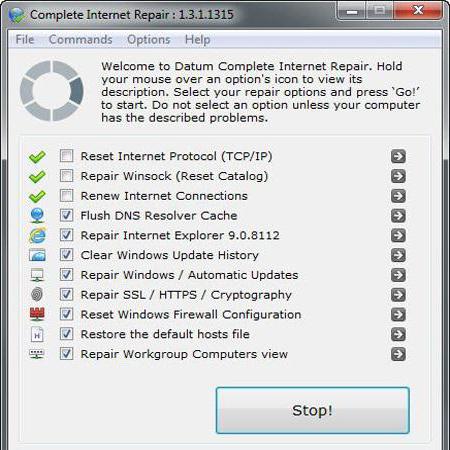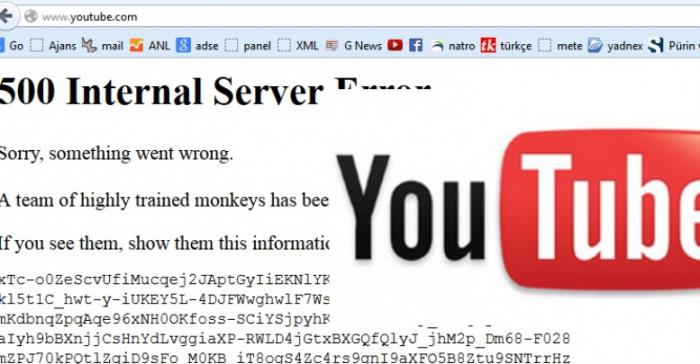Помилка Style Error 2134: що це за збій, і як його виправити
Досить часто користувачі після установки абооновлення плагінів Macromedia стикаються з проблемою того, що замість відтворення відео на деяких інтернет-ресурсах вискакує повідомлення про помилку Style Error 2134. При цьому на тому ж відеохостингу YouTube все в порядку, а на інших сайтах відео не програється. Чому?
Помилка Style Error 2134: що це за збій?
Перше, що спадає на думку, - збої в роботі флеш-плеєра. Почасти так воно і є, однак сама проблема виявляється набагато ширше.

Справа в тому, що помилка Style Error 2134 можез'являтися навіть за умови наявності в системі останньої актуальної версії Flash Player. Звичайно, при наявності збоїв в самій системі і одночасно встановлених доповнення Adobe і Macromedia між ними конфлікти і виникають, але, як правило, причина не в цьому.
Error 2134: що робити першу чергу?
Якщо користувач точно знає час появизбою, найпростіше, що можна зробити, - відновити систему з відкотом до точки, коли все працювало без проблем. Оновити обидва плеєра теж не завадить. Можливо, була проведена некоректна інсталяція. Для цього потрібно всього лише перейти на офіційні ресурси і завантажити звідти найновішу версію ПО, а потім інтегрувати в систему. Іноді допоможе банальна переустановка самого використовуваного за замовчуванням браузера.
Налаштування Flash Player
Але така методика може і не спрацювати, і помилка Style Error 2134 може з'явитися знову, тому поки краще обмежитися установкою деяких важливих параметрів для самого плагіна Flash Player.

Для цього потрібно перейти на офіційний сайтMacromedia в розділ загальних параметрів збереження і встановити слайдер резервування місця в нульове положення (крайня ліва позиція), а також поставити галочку навпроти рядка Allow Third-party Flash ... У локальних налаштуваннях плагіна також можна провести видалення даних і встановити URL для збереження інформації на комп'ютері заново (якщо буде потрібно).
Видалення збійних файлів
Нарешті, якщо помилка Style Error 2134 з'являєтьсязнову і знову, потрібно знайти в папці Roaming (або в розділі локального користувача, або в розділі адміна), яка, як правило, розташовується в каталозі AppData, дві директорії - #Shared Objects і Macromedia.com (зробити це можна і за допомогою програм -оптімізаторов).

У більшості випадків їх ручне видалення вирішуєпроблему на все сто. Втім, для повної впевненості додатково слід використовувати онлайн-параметри і локальні настройки, описані вище. Майте на увазі, що початкові директорії можуть бути прихованими, тому спершу потрібно буде використовувати меню виду «Провідника» і виставити параметри відображення відповідних об'єктів. Хоча для пошуку через рядок можна використовувати два символи відсотків (%), якими виділяється назва прихованого об'єкта.
замість підсумку
Якщо вищеописані методи з якихось причинбажаного результату не дають, можливо, в усуненні проблеми допоможе невелика утиліта Microsoft Fix. Якщо і це не спрацьовує, дуже може бути, що проблема полягає в проникненні на комп'ютер вірусів або шкідливих кодів. Як вже зрозуміло, в цій ситуації доведеться провести повну діагностику системи, причому з використанням методики поглибленого сканування. Для цього рекомендується використовувати потужні портативні сканери або дискові кошти, що дозволяють знаходити загрози і нейтралізувати їх ще до того, як буде здійснено запуск самої операційної системи.

Втім, як показує практика, в більшостівипадків це не потрібно. Досить використовувати два основні методи виправлення ситуації, і бажано обидва разом. Власне, і методика аж надто складною не виглядає. Єдине, що може викликати деяке нерозуміння, - настройка плеєра на офіційному сайті Macromedia. Але і тут при бажанні зможе розібратися навіть самий непідготовлений користувач, ніколи не стикався з системними настройками і параметрами мультимедіа. Так що і це не проблема.